Se hai scritto un articolo o una pagina del tuo sito, di certo avrai notato che si genera automaticamente un link. Quello è il permalink, il link univoco che verrà utilizzato per raggiungere quel contenuto.
Sapevi che hanno un certa importanza per il tuo sito per quelche riguarda l’esperienza utente e la SEO?
Vediamolo insieme.
Cosa sono i permalink
I permalink sono un tipo di url, un collegamento permanente, che rimane invariato anche quando il contenuto viene aggiornato. La peculiarità di questi elementi è che il link punterà sempre alla stessa risorsa finchè essa esisterà.
Questi link hanno un ruolo importante della SEO perché posso contenere la parola chiave per cui ci si vuole posizione e soprattutto rendere riconoscibile il link all’utente e ai motori di ricerca.
WordPress di default imposta i permalink come:
https://tuosito.it/?p=1234
Che però non ci anticipa assolutamente nulla riguardo al contenuto dell’articolo o della pagina che stiamo per visitare.
Ma c’è anche la possibilità di modificare i permalink in maniera che risultino più user-friendly in modo che risultino così:
https://tuosito.it/nome-articolo-che-hai-scelto
Che è decisamente più leggibile e sicuramente comprensibile di quello precendente, non trovi?
Come impostare i permalink
Impostare i permalink di base è semplice e puoi farlo dal tuo pannello di controllo di WordPress. Ti basta andare in Impostazioni e poi su Permalink.
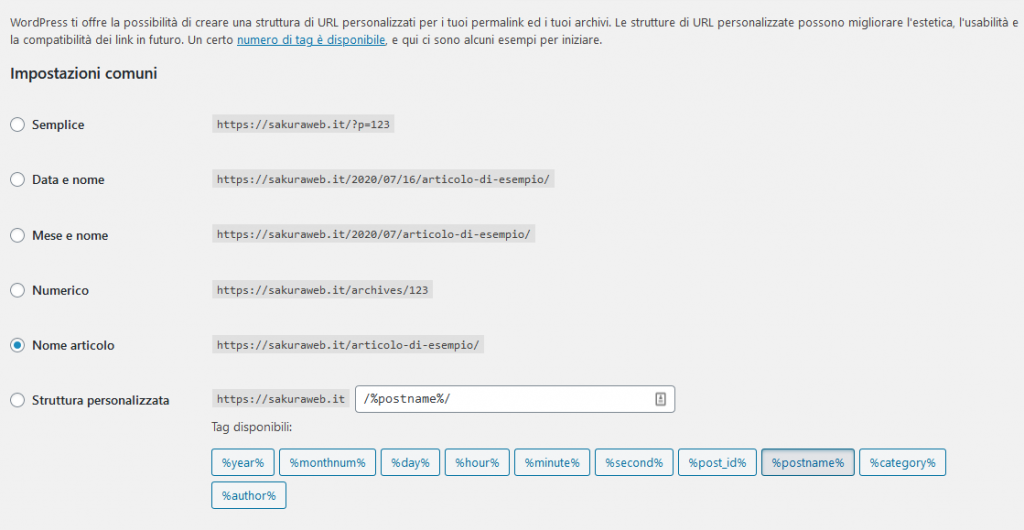
Qui puoi scegliere tra diverse tipologie:
- Semplice: viene utilizzato l’id del post: esempio.com/?p=123. Sconsigliato perché perché poco intuitivo sia per gli utenti che per i motori di ricerca.
- Data e nome: viene inserita la data e il nome dell’articolo: esempio.com/2020/07/16/nome-articolo.
- Mese e nome: simile alla precedente, solo che viene escluso l’anno: esempio.com/2020/07/16/nome-articolo.
- Numerico: simile all’opzione semplice: esempio.com/archives/123.
- Nome articolo: non include date o numeri, viene utilizzato solo il nome dell’articolo: esempio.com/nome-articolo.
- Struttura personalizzata: qui potete creare la vostra struttura utilizzando i tag che WordPress ti mette a disposizione oppure anche del testo statico.
Una volta che hai scelto la tua struttura, clicca su Salva le modifiche e WordPress la imposterà come default per i tuoi articoli. Questa è una delle prime operazioni che dovresti fare quando crei il tuo sito web.
Come modificare i permalink di un articolo o pagina
Ora che hai attivato i permalink sul tuo sito potresti voler ottimizzare gli slug per i singoli articoli o pagine. Per farlo vai in Articoli e seleziona il post da modificare. Selezione al tab Documento e scorri alla sezione Permalink. Qui potrai modificare lo slug del tuo articolo.
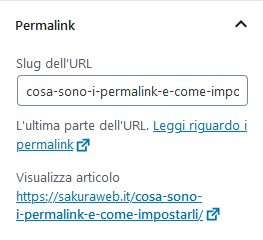
Attenzione però che questa operazione è rischiosa se il tuo sito è già avviato in quanto la modifica comporta che il link precendente venga eliminato. Di conseguenza, chi aveva salvato quel link, potrebbe incappare in un errore 404, pagina non trovata, la volta successiva che vorrà visualizzare quel contenuto.
Per ovviare il problema puoi installare dei plugin come Redirection o Broken Link Checker per reindirizzare la vecchia risorsa alla nuova. Oppure potresti chiedere al tuo sviluppatore di farlo se non te la senti di agire tu stessə.
Ti consiglio di impostare a priori la struttura dei contenuti del tuo sito in modo da non dover modificare in un secondo momento i permalink o nel caso tu stia facendo un restyling, di tenere traccia di tutti i permalink che andrai a cambiare per poterli poi reindirizzare correttamente.
Spero che questo articolo ti sia stato utile.
Scrivete url belli, mi raccomando!




